En esta guía vamos a ver cómo instalar el addon Balandro en Kodi. Con este addon podrás ver películas, series y documentales en español, ya sea en su versión castellana o latina. Los pasos de esta guía funcionarán con cualquier versión de Kodi y con cualquier dispositivo en el que esté instalado.
Contenidos
Acerca de Balandro
Balandro es un fork del addon Alfa, aunque también incorpora bastantes elementos del addon Pelisalacarta. En general, es un addon con una interfaz más sencilla pero no por ello menos útil, puesto que esta sencillez permite que funcione correctamente en aquellos dispositivos menos potentes como pueden ser Rasberry Pi o cualquier otra TV Box con Kodi de gama baja.
Con Balandro podrás buscar contenidos en diferentes servidores. El addon destaca por sus opciones de personalización en lo referente a los resultados de búsqueda, pudiendo escoger tanto idioma como calidad o servidor preferido.
Otra diferencia importante con respecto a otros addons, es que Balandro también es capaz de gestionar enlaces Torrent del mismo modo en el que lo hacen los addons Elementum y Quasar. Es una funcionalidad que todavía no está muy explotada, pero si la pruebas con algunos enlaces comprobarás que funciona correctamente.
Cómo instalar Balandro en Kodi
Antes de instalar este addon debes asegurarte de que la opción de orígenes desconocidos de Kodi está activada. Si no sabes en dónde se encuentra esta opción, consulta la guía para activar los orígenes desconocidos en Kodi. También es recomendable que actualices Kodi a su a última versión, aunque es algo opcional.
Puedes evitarlo si ocultas tu IP con una VPN de modo que tu actividad sea totalmente privada. Tras probar la mayoría de los servicios VPN, la mejor VPN para Kodi resulta ser ExpressVPN.
- Sitúate en la pantalla de inicio de Kodi y accede a la sección de Ajustes de Kodi haciendo clic en el icono del engranaje que verás en la parte superior del menú.
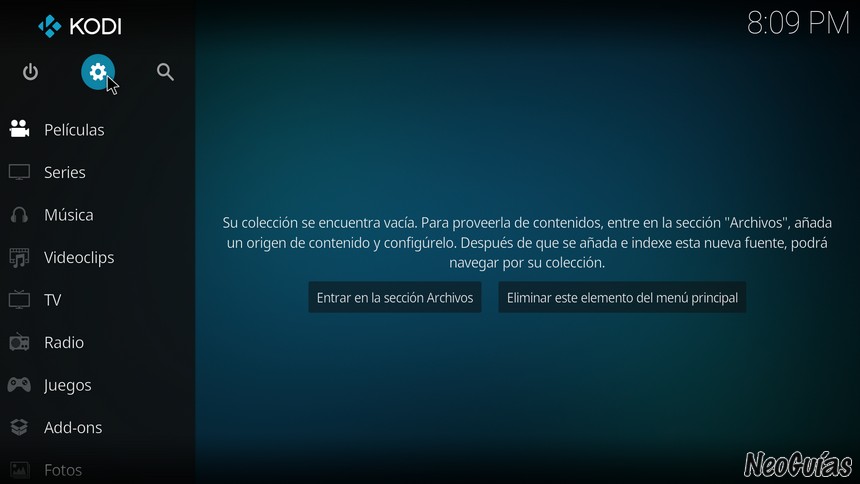
- Haz clic en el explorador de archivos.

- Haz clic en Añadir fuente para abrir la ventana emergente que te permitirá agregar una nueva fuente.

- Haz doble clic en <Ninguno> para poder introducir la URL de la fuente.

- Debes copiar y pegar la URL http://canalnereo.com/canalnereo/ en el campo de texto que se mostrará y luego hacer clic en OK.

- Introduce Canalnereo como nombre de la fuente en el campo de texto que verás un poco más abajo y luego haz clic en OK.

- Vuelve a la pantalla de inicio de Kodi y accede a la sección de Addons.

- Haz clic en el icono que contiene una caja abierta para acceder al explorador de addons.

- Haz clic en instalar desde un archivo Zip.

- Ahora haz clic en la fuente Canalnereo en la lista que de fuentes que verás. La fuente tendrá el mismo nombre que le hayas dado anteriormente.

- Luego haz clic en REPOS para ver la lista de repositorios que contiene la fuente.

- Debes hacer clic en un archivo con nombre similar a repository.balandro-x.x.x.zip para instalar el repositorio. En caso de que se muestren varias versiones del mismo archivo, instala siempre la más reciente. Tras seleccionar la fuente, el repositorio se instalará tras unos breves instantes.

- Una vez instalado el repositorio, regresa al explorador de addons y haz clic en la opción instalar desde repositorio.

- Selecciona el repositorio Balandro Repo.

- Luego haz clic en la sección de Addons de vídeo para ver los addons que contiene.

- Haz clic en el addon Balandro para acceder a su vista previa.

- Y por último, para instalar el addon tan sólo debes hacer clic en Instalar desde la vista previa del addon. En caso de que Kodi te pida permiso para instalar algunas dependencias de Balandro, haz clic en OK para continuar.

- Tras unos segundos, el addon se debería haber instalado correctamente en Kodi.
Tras instalar el addon, podrás iniciarlo desde la sección de Addons de vídeo de Kodi, o también desde su vista previa, haciendo clic en Ejecutar.
Guía de introducción a Balandro
Para acceder a Balandro debes navegar hasta Addons -> Addons de vídeo desde la pantalla de inicio de Kodi. Luego haz clic en Balandro para iniciar el addon y ver su pantalla de inicio.
Balandro permite escanear o reproducir contenidos de diversos servidores especializados en películas, documentales y series, pudiendo tanto reproducir como guardar todos aquellos contenidos que veas. Debido a ello, este addon es un buen modo de hacerte con tu propia biblioteca de contenidos.
Con este addon también podrás configurar múltiples opciones, como por ejemplo su apariencia o el idioma en el que prefieres que se muestren los resultados. Además, también dispone de una opción que permite reproducir automáticamente aquello que estás buscando, encargándose el addon de seleccionar por ti el mejor enlace que encuentre. Seguidamente se ordenarán los enlaces por servidor, mostrándose siempre primero aquellos que se encuentren en tus servidores preferidos.
Los enlaces que se mostrarán como resultado de las búsquedas se organizarán secuencialmente por fecha, mostrándose primero aquellos más recientes. De este modo aumentan las posibilidades de que los primeros enlaces funcionen correctamente, aunque tampoco es una garantía. Desde la configuración dela addon podrás cambiar este orden, siendo posible ordenar los resultados por otros parámetros como su calidad.
En la pantalla principal del addon podrás encontrar las secciones que incluye el addon. Estas secciones organizan los contenidos del addon y permiten acceder a ciertas funcionalidades. Estas son las secciones principales que incluye Balandro:
- Películas: Dentro de esta sección podrás ver un listado de servidores y, cuando hagas clic en cada uno de ellos, se mostrará un listado de opciones con el que podrás buscar las películas por género, por año, por calidad o por nombre, entre otras opciones. También podrás usar un formulario de búsqueda para escribir directamente el título de la película. Dentro de cada una de estas opciones podrás encontrar un listado de categorías que permiten organizarlas.

Si lo prefieres, también puedes acceder a la lista completa de películas o ver directamente los títulos más recientes. De todos modos, cada servidor dispone de sus propias opciones de clasificación. - Series: Las series se organizan del mismo modo que las películas, pudiendo seleccionar entre una series de servidores para ver luego las diferentes opciones que permiten buscar, listar o clasificar las series, incluyéndose también un formulario de búsqueda.

Al igual que ocurre con las películas, casi todas la series están en catellano o latino, aunque algunos servidores también incluyen películas en versión original. Muchos servidores también disponen de la opción para acceder directamente a los últimos capítulos agregados. - Documentales: En esta sección se mostrará un listado de servidores y categorías que permiten organizar los documentales. Cada servidor dispone de sus propias opciones, pudiendo en la mayor parte de los casos buscar documentales por título, género, año o popularidad, entre otras opciones. Algunos servidores incluso incluyen documentales en 3D.

En general, en la sección de documentales podrás encontrar un sinfín de categorías, pudiendo ver documentales de ciencia, animales, arqueología, deporte, crímenes, investigaciones, guerras, gastronomía, misterio, tecnología, salud, viajes y un sinfín de categorías más.
Balandro también dispone de una sección que te permitirá buscar contenidos global y directamente por género. Primero seleccionarás un género a nivel general y, seguidamente, de entre un listado de categorías de cada servidor que se puedan enmarcar dentro del género seleccionado. También se incluye una sección mediante la que podrás buscar películas, series y documentales en todos los servidores mediante un formulario, estando también presente la posibilidad de realizar búsquedas y ver listas de contenidos mediante TMDB (The Movie Database).
Seguidamente, balandro dispone de una sección en la que podrás agregar los enlaces que más te interesen y, por último, se incluye una sección de descargas, en donde se mostrará una lista de aquellas películas o de aquellos capítulos o series que hayas descargado.
Cómo actualizar Balandro
Puedes actualizar Balandro desde el propio addon; de este modo no necesitarás instalar nuevas versiones de los repositorios. Para ello debes seguir estos pasos:
- Inicia Balandro y accede a la sección de Configuración / Ayuda.

- Selecciona la pestaña de Actualizaciones y luego haz clic en la opción para Comprobar actualizaciones.

- Balandro comprobará si estás utilizando o no la última versión del addon. De no ser así, se descargará y se instalará la nueva versión.
Es recomendable tener el addon actualizado, ya que en muchas ocasiones se corrigen errores y se agregan nuevas funcionalidades a Balandro.
Configuración de Balandro
Balandro dispone de muchas opciones de configuración, siendo uno de los addons de Kodi que más puedes personalizar. A continuación podrás ver cómo configurar algunos de los parámetros más habituales.
Activa la reproducción automática (Autoplay)
Podrás activar la reproducción automática desde la sección de ajustes del addon. De este modo podrás buscar contenidos y que éstos se reproduzcan automáticamente sin la necesidad de seleccionar un servidor. Para usar esta funcionalidad es importante que hayas seleccionado tanto tu idioma como tus servidores preferidos en la sección de ajustes de Balandro. Para activar el autoplay debes seguir estos pasos:
- Inicia Balandro y accede a la sección de Configuración.

- Selecciona la sección de Reproducción y activa la opción Activar Autoplay.

- Luego haz clic en OK.
Tras activar la reproducción automática, el propio addon se encargará de buscar y seleccionar el mejor enlace por ti, comenzando a reproducirlo de inmediato.
Cómo actualizar Balandro automáticamente
Este addon dispone de una opción que te permitirá buscar nuevas actualizaciones de Balandro nada más iniciar Kodi, descargándose una nueva versión siempre que se encuentre. Para que Balandro busque nuevas actualizaciones debes seguir estos pasos:
- Inicia Balandro y haz clic en la sección de Configuración.

- Selecciona la sección de Actualizaciones y activa la opción Comprobar actualizaciones al iniciar Kodi.

- Por último, haz clic en OK.
Esta actualización se puede hacer de forma transparente, o también puedes activar una opción que muestre si la actualización se ha realizado o no con éxito. Si lo prefieres, también puedes comprobar si existen nuevas actualizaciones manualmente.
Cómo personalizar los enlaces guardados
En muchas ocasiones puede que prefieras que se muestren más películas, más series y más documentales por página en la sección de enlaces guardados de Balandro. También podrías querer personalizar el orden en el que se muestran los enlaces. Para ello debes seguir estos pasos:
- Inicia Balandro y haz clic en la sección de Configuración.

- Selecciona la pestaña de Enlaces guardados y personaliza el orden en el que se ordenan las películas, las series y los capítulos de cada series mediante la opción Ordenar por. También puedes cambiar el número de elementos que se muestran por página.

- Por último, haz clic en OK.
Si lo prefieres también puedes personalizar las vistas de estas secciones mediante las opciones que verás al fondo de este panel, pudiendo ver los enlaces con vista de lista, muro, con carteles, fanart y otras opciones
Cómo cambiar el idioma preferido de Balandro
Es muy habitual que los usuarios españoles seleccionen el español de España como idioma preferido de doblaje, y que los usuarios de América latina seleccionen el español latino. Incluso puedes desactivar completo la versión que prefieras para excluirla de los resultados. Para ello debes seguir estos pasos:
- Inicia Balandro y haz clic en la sección de Configuración.

- Selecciona la pestaña de Reproducción y cambia el orden del idioma o descarta el que prefieras. En el ejemplo de la siguiente imagen, un usuario de España opta por desactivar las películas y las series en latino y en versión original, dejando solamente el español de España.

- Por último, haz clic en OK.
Si lo prefieres, no desactives ningún idioma y establece simplemente un orden de prioridad si no te importa ver las películas en un acento o idioma diferente.
Cómo personalizar la interfaz de Balandro
Puedes personalizar la interfaz de Balandro desde la sección de configuración. Para ello sigue estos pasos:
- Inicia Balandro y luego accede a la sección de Configuración.

- Selecciona la pestaña de Opciones de visualización, en donde podrás encontrar múltiples opciones para personalizar la interfaz de Balandro. Por ejemplo, podrás mostrar el idioma y calidad de los vídeos al lado de los resultados de búsqueda y configurar los colores con los que se mostrarán la series y los capítulos, así como sus metadatos.

- Cuando termines de configurar todo, haz clic en OK para aplicar los cambios.
Podrás personalizar por separado tanto los enlaces de los menús como aquellos que pertenecen al contexto de un servidor.
Cómo borrar la caché de Balandro
Si tienes problemas a la hora de realizar algunas búsquedas, es posible que quieras eliminar la caché de búsqueda del addon o incluso la caché de Kodi en general. Esto soluciona muchos problemas que se suelen dar con múltiples addons. Para vaciar la caché de Kodi, consulta la guía acerca de cómo vaciar la caché de Kodi. Si lo que quieres es vaciar la caché de búsqueda de Balandro, prueba a eliminar la memoria caché de resultados de TMDB siguiendo estos pasos:
- Inicia Balandro y haz clic en la sección de Configuración.

- Selecciona la pestaña Otros y haz clic en la opción Borrar caché.

- Si quieres ver la memoria que ocupa la caché, selecciona la opción Limpiar caché.
También puedes borrar la caché cada cierto período de tiempo mediante la opción Renovar caché, pudiendo borrara cada día, cada semana, cada 15 días o cada mes.
Alternativas a Balandro
Puedes encontrar muchas alternativas a Balandro en la lista con los mejores addons para Kodi, aunque también puedes consultar la siguientes listas con los mejores addons de las diferentes categorías de Balandro:
- Series: Los mejores addons de Kodi para ver series
- Películas: Los mejores addons de Kodi para ver películas
- Documentales: Los mejores addons de Kodi para ver documentales
Si lo que quieres es ver la televisión, echa un ojo a la lista con los mejores addon de Kodi para ver la TV. Si prefieres ir directo al grano, echa un ojo a las guías de instalación de Riddler Stream, Exodus, Loki, The Magic Dragon, Tempest y TempTV.
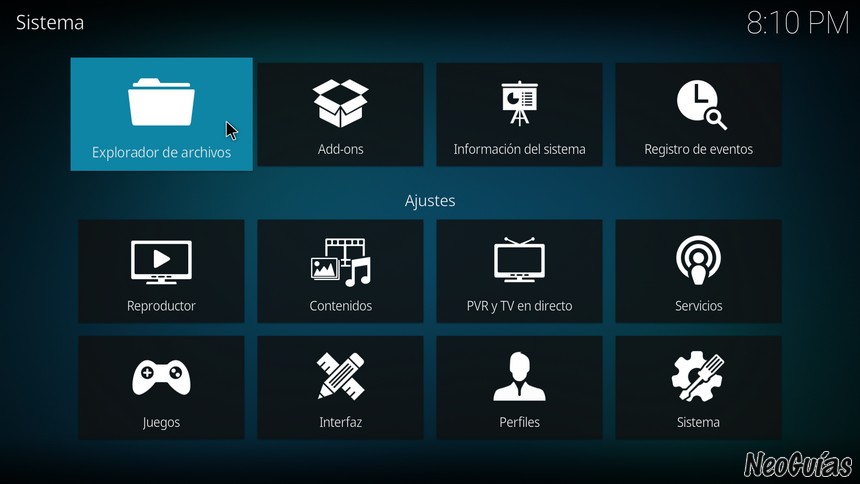
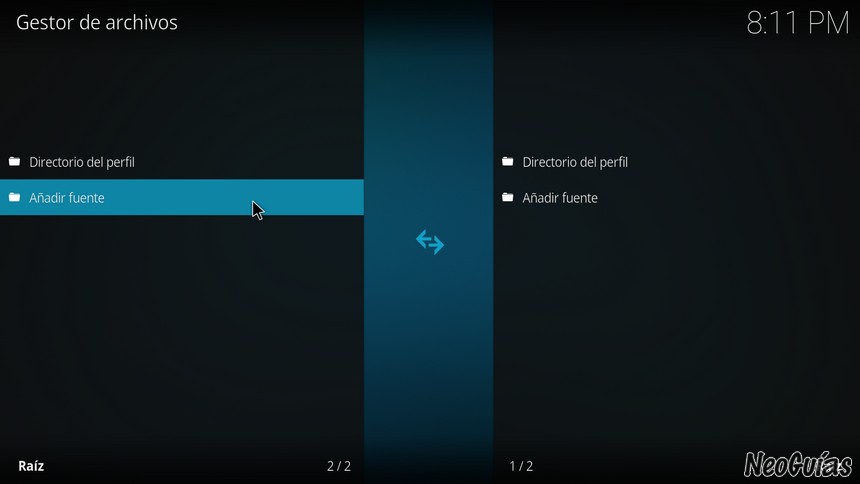
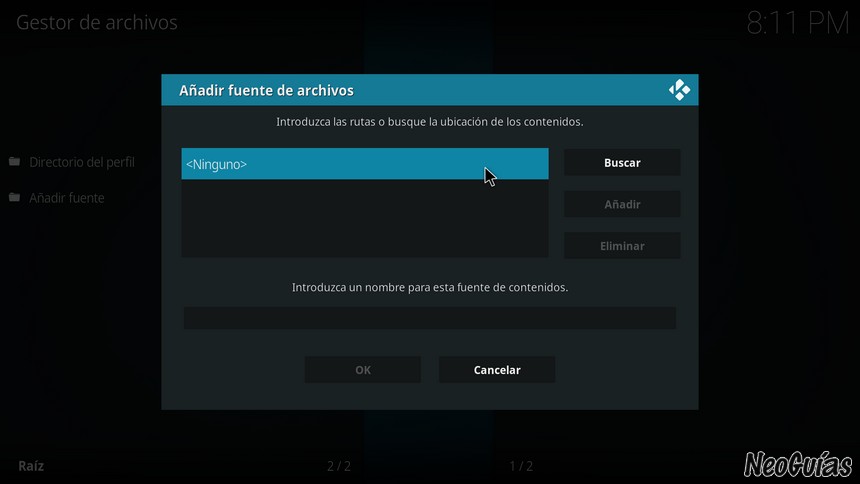
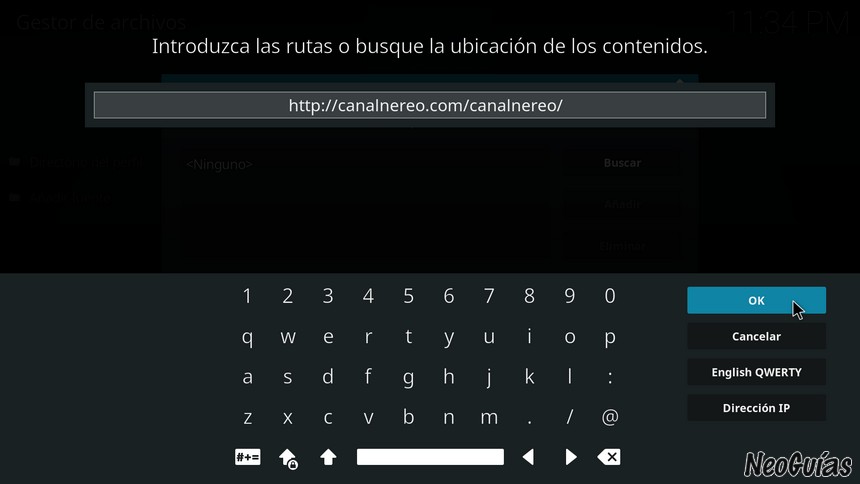
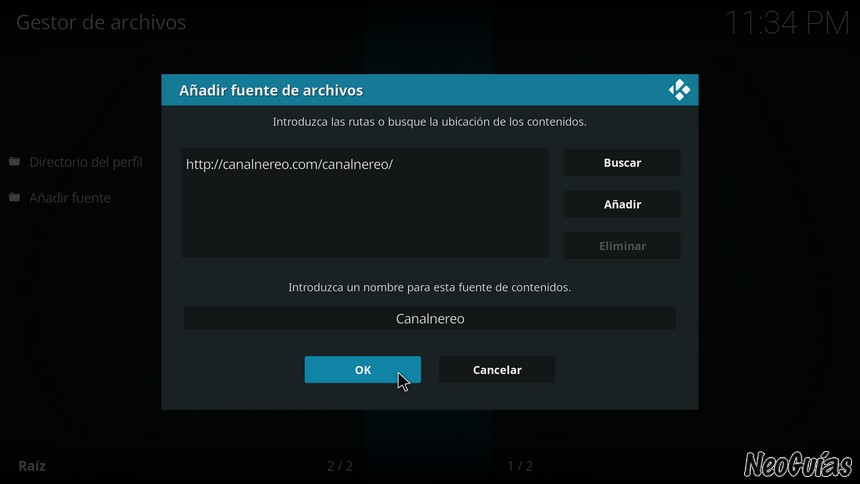
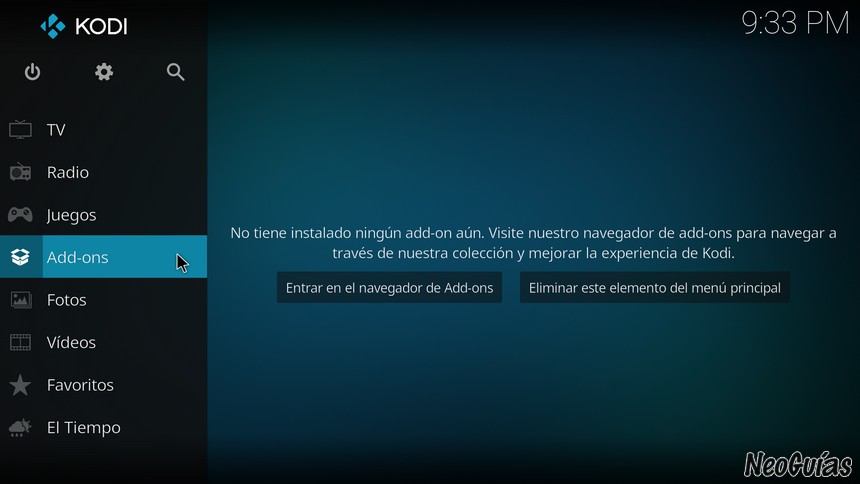
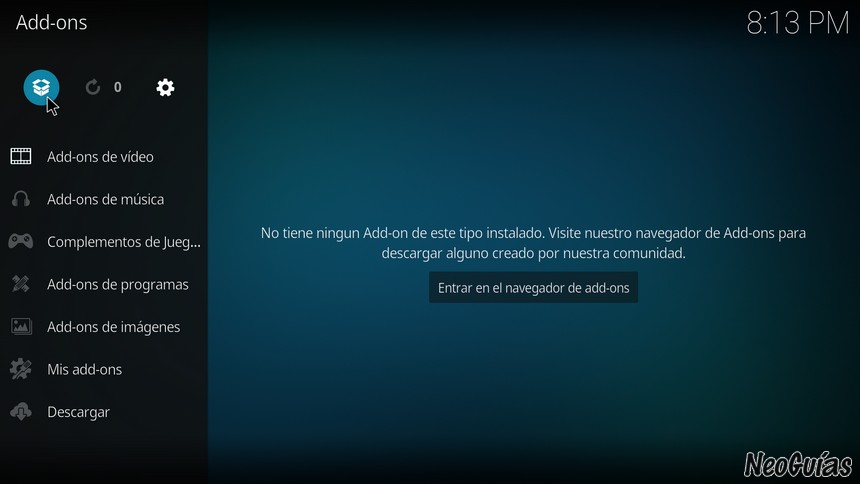
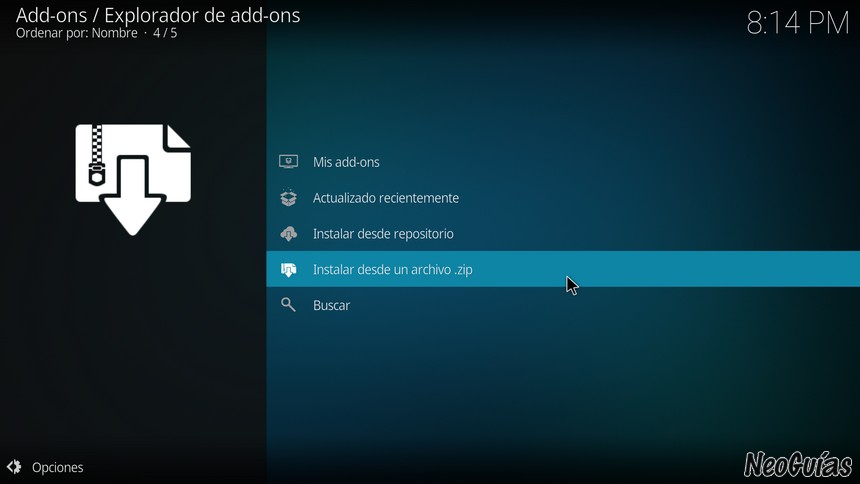
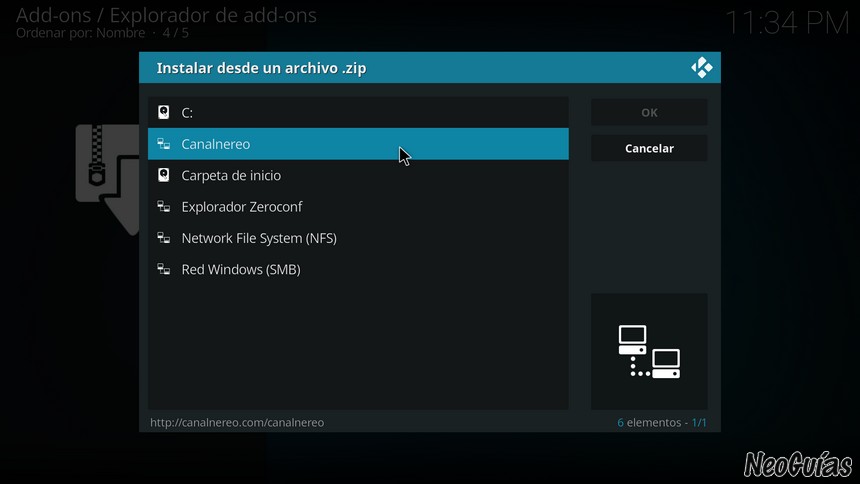
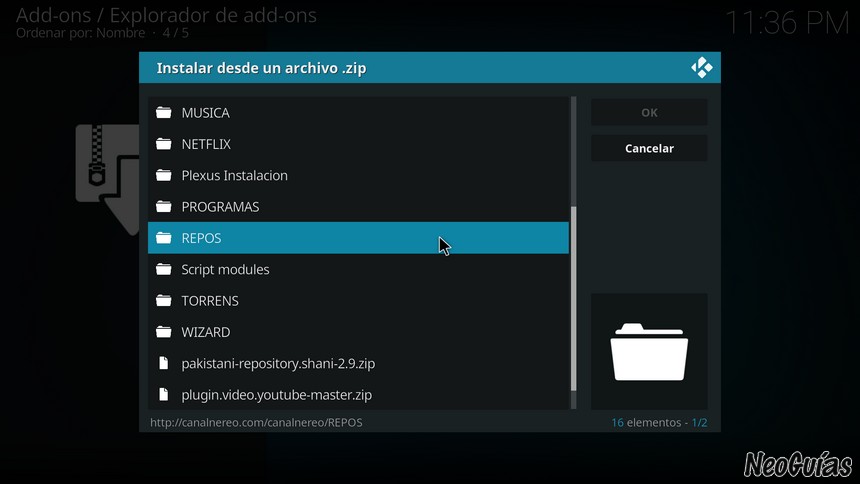
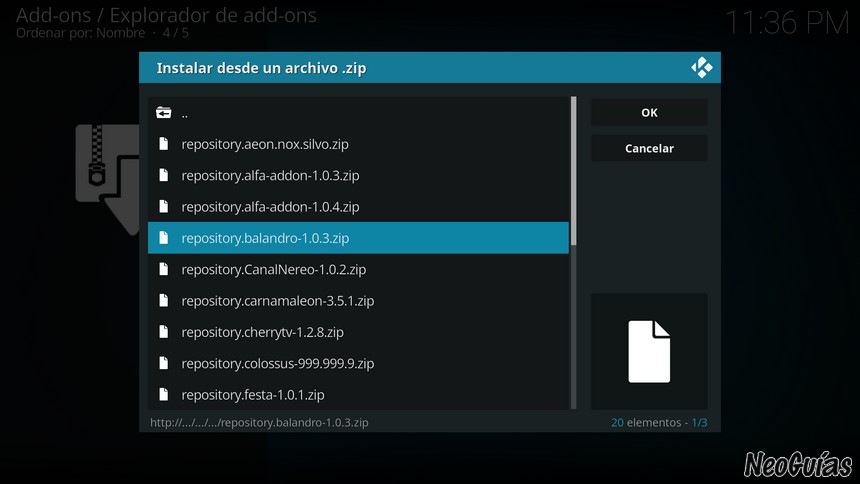
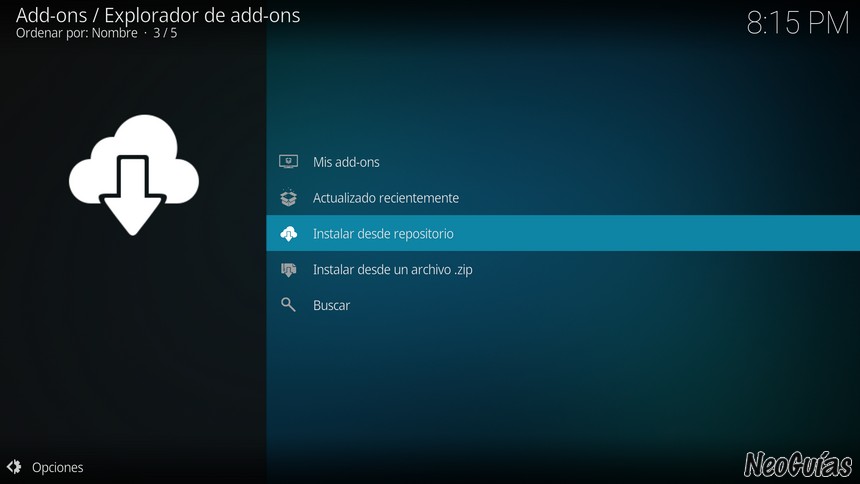
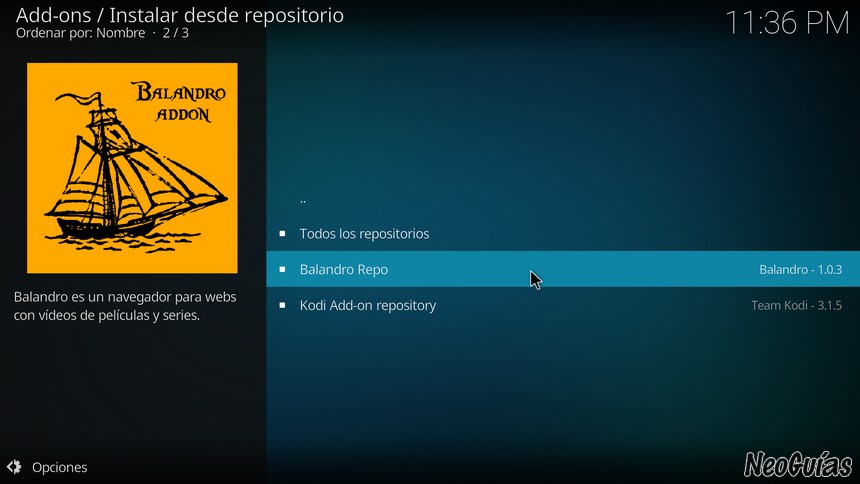

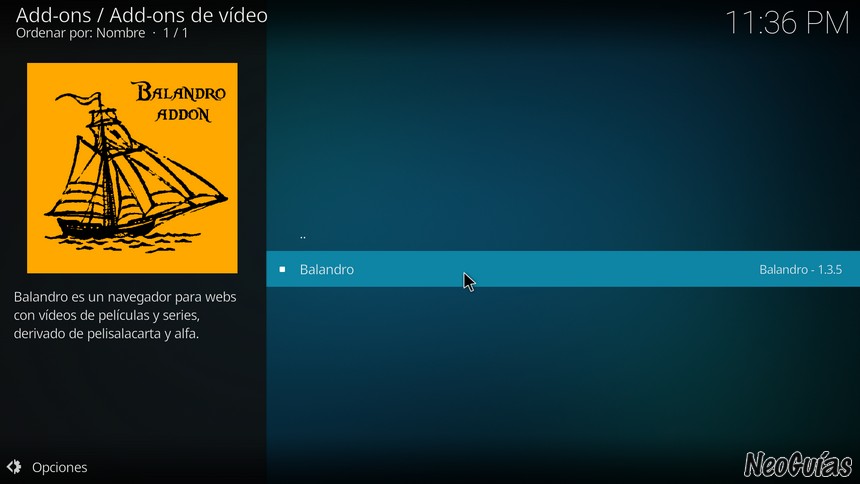
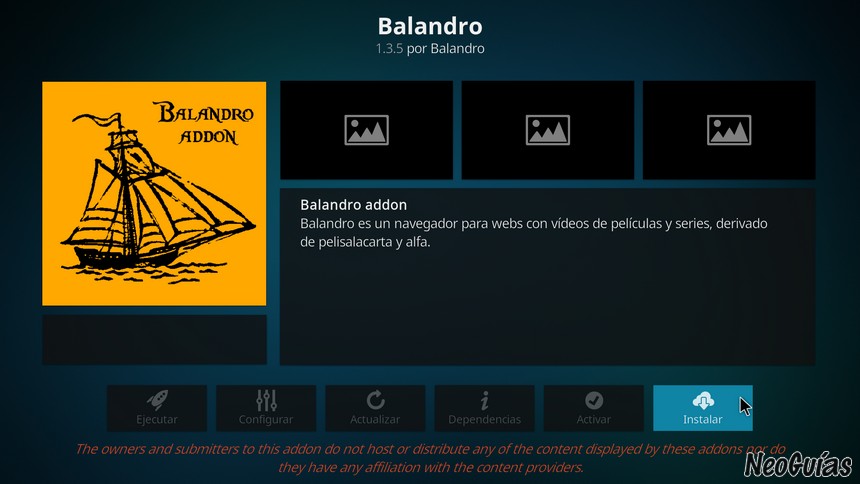
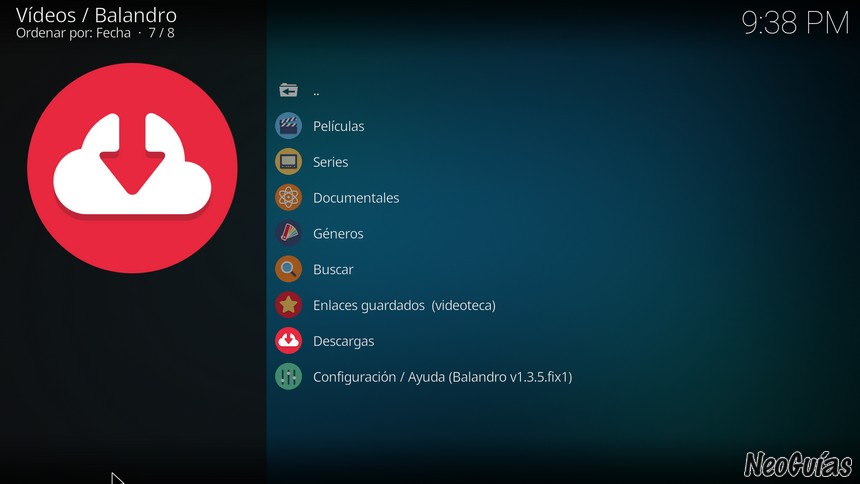
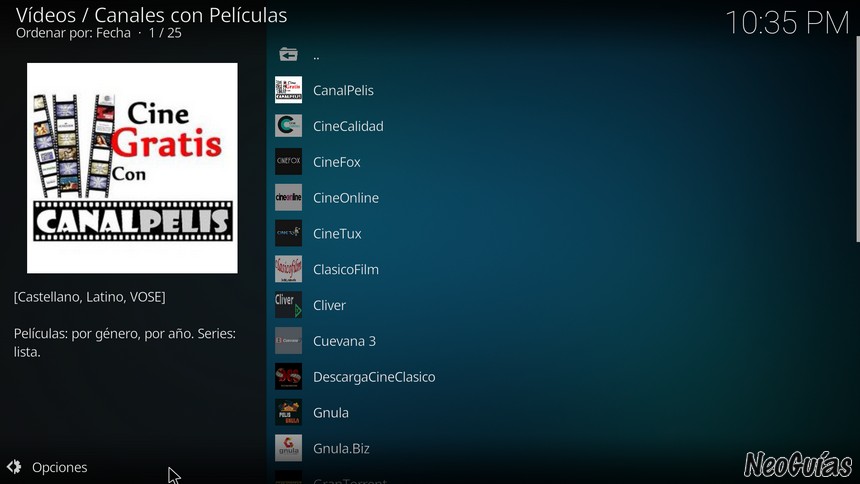
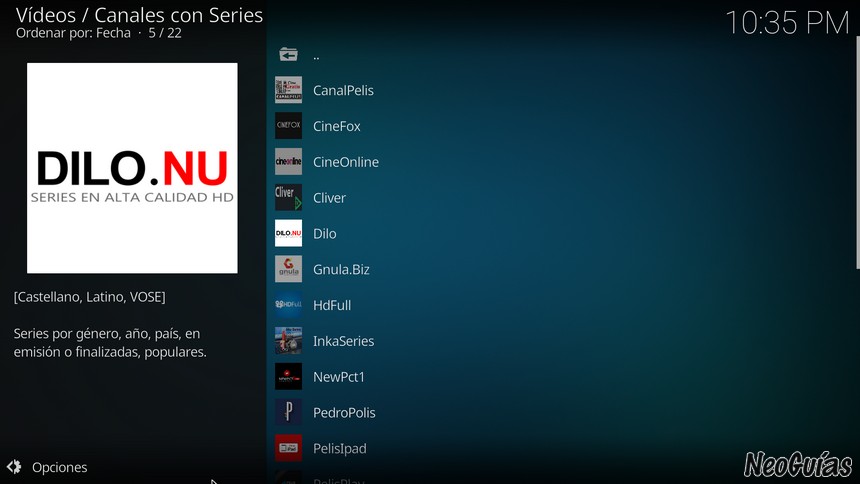
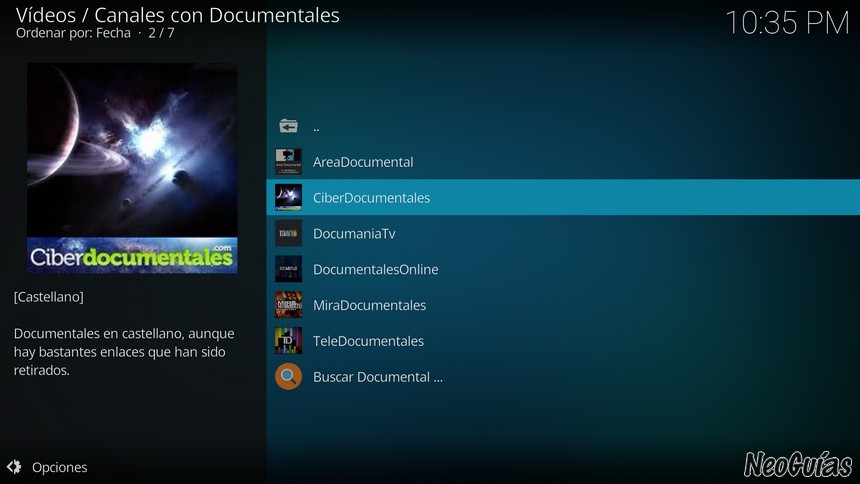
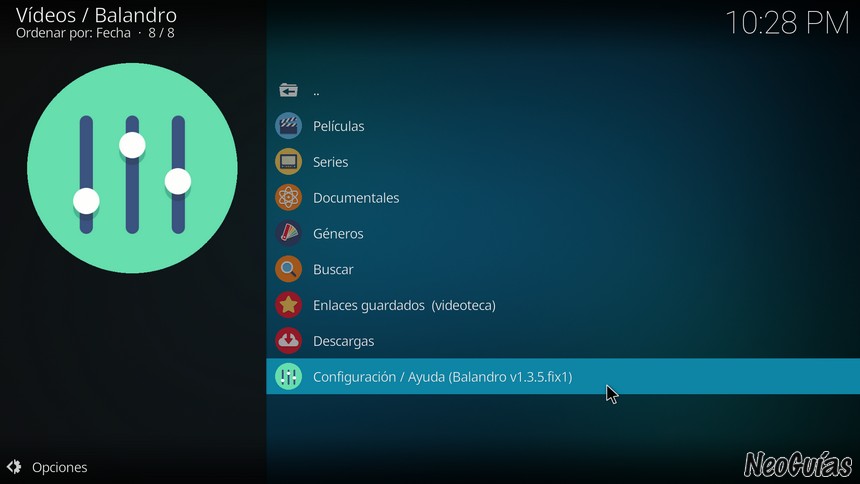
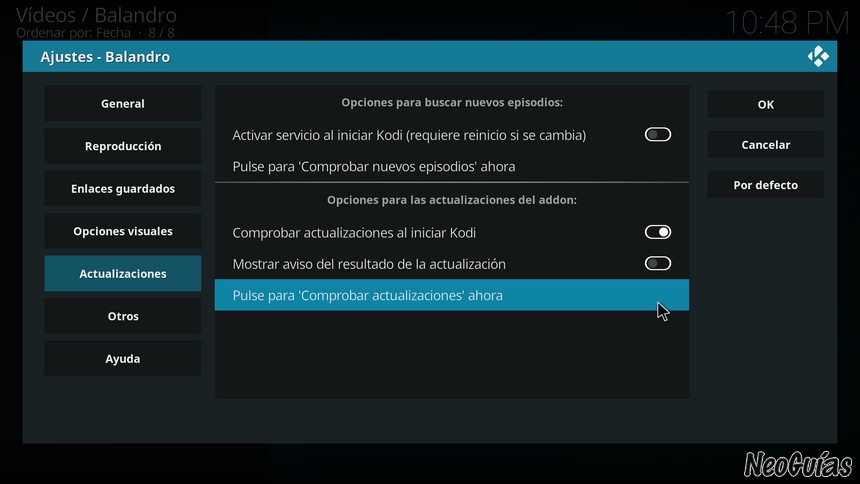
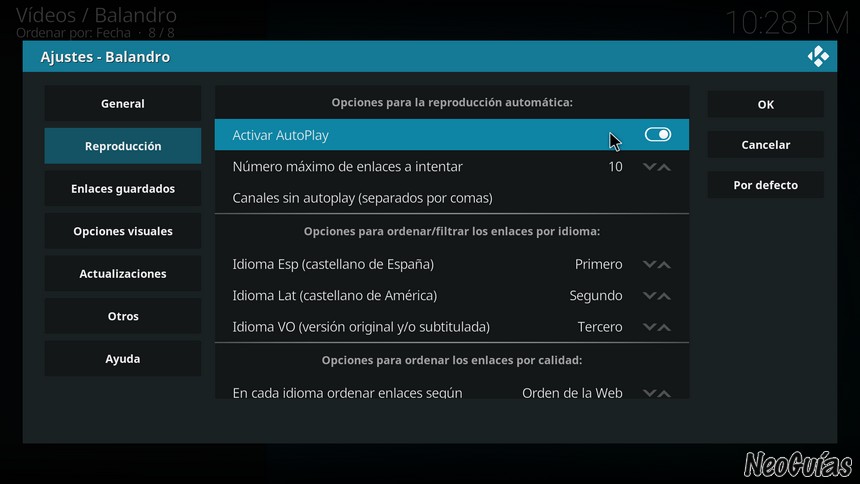
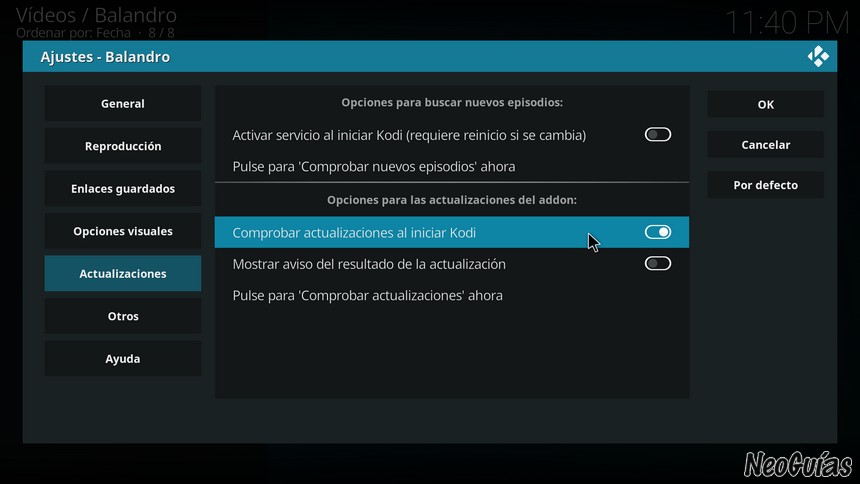
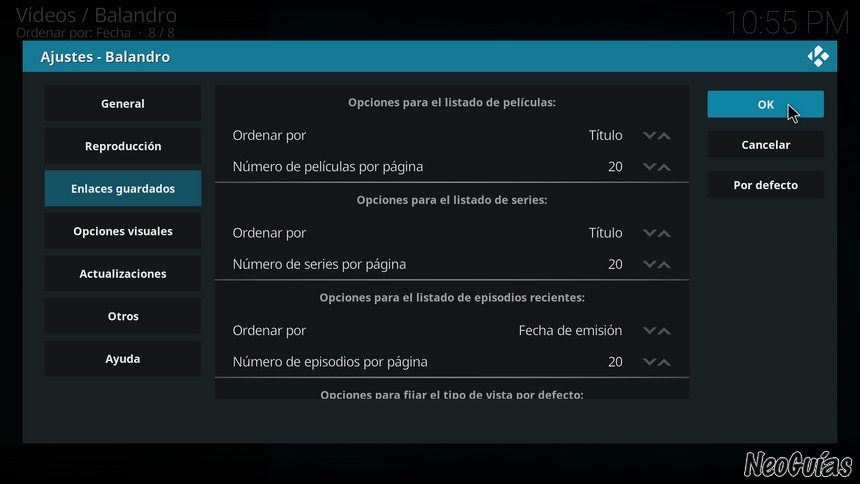
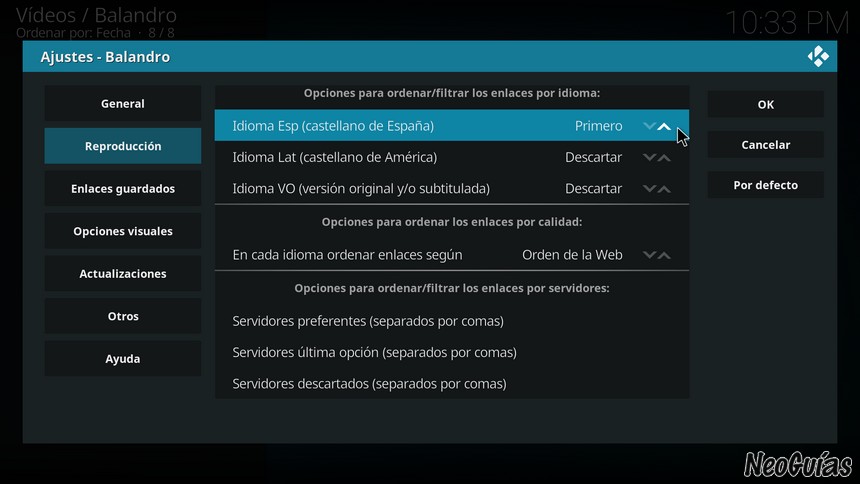
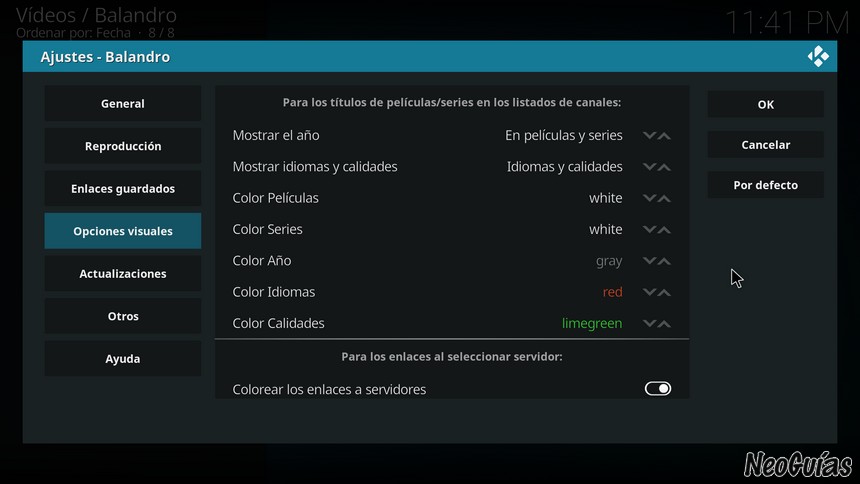
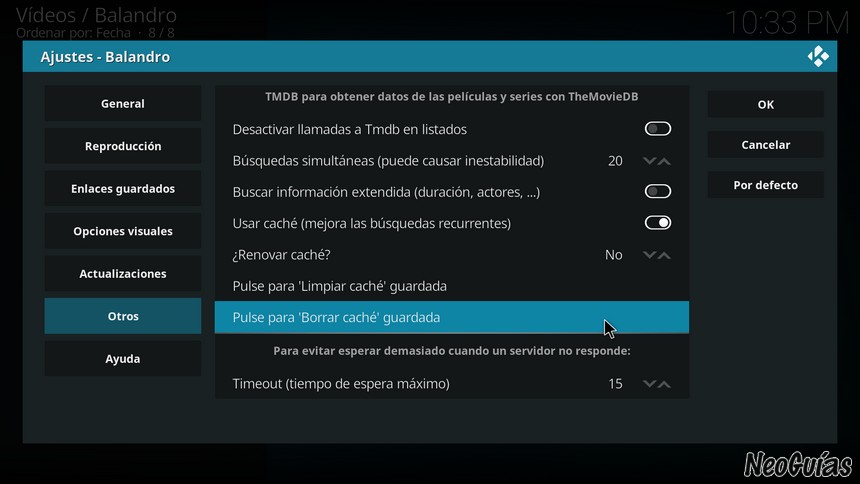


Buenas, en primer lugar, buenísimo documento. He configurado todo a la perfección. Lo único que me falta es que la series me salgan en el menú principal, al igual que hace Alfa. Creo que hay que poner una tu ya de archivo, pero por más que pruebo, no soy capaz. ¿Podrían ayudarme? Como apunte, porque me imagino que sería necesario, tengo Kodi en Raspberry 3.
Muchas gracias, un saludo.
He reinstalado Balandro porque en ayuda y configuración
no sale nada y no puedo configurarlo.
Y sigle pasando lo mismo, me podríais dar una pista o ayuda para solucionarlo, oues no puedo ver Torrens sin configurarlo
gracioas.
Al querer instalar desde el repositorio me sale el mensaje «no se puede satisfacer la dependencia de xbmc.python versión 2.1.0.»
Por favor me podrían ayudar.
Hola Edu, como estas?..espero que bien en medio de esta pandemia. Te hago una consulta. He instalado Balandro y al tratar de reproducir algunas películas me dice «debes tener un cliente de torrent ir a configuración»..Como se puede solucionar este problema?. Un abrazo !! y gracias por la info
Hola Edu: Tienes un buen material y tus esplicaciones me gustan por lo sencillas y amenas.
Al abrir algunas peliculas se me para y me comunica que va muy lenta la emision en Balandro.
Pero del mismo balandro no ocurre esto con los videos del porno.
Me podrias orientar y decirme que tendria que hacer para evitar los paros de las peliculas normales.
Gracias.
Pues entonces no hay por qué preocuparse compañero ;=)
Excelente tutorial para configurar balandro, eternamente agradecido
Hola! Muchas gracias por el tuto.
Sabes cómo puedo cambiar la fuente de las puntuaciones? Son absurdas. Me gustaría que fueran las de filmaffinity por ejemplo. Gracias!
instalo balandro y me pide usuario y contraseña. busco enla web para registrarme y no encuentro ningun acceso para el registro
Hola mí nombre es dario y me encantaría obtener la página web de balandro para poder registrarme y poder ver películas att : lo felicito por tu título
Buenas.
En primer lugar dar mi enhorabuena por el addon, quería preguntar como cambiar el orden de ordenación de capitulos, salen desordenados.
Gracias y saludos